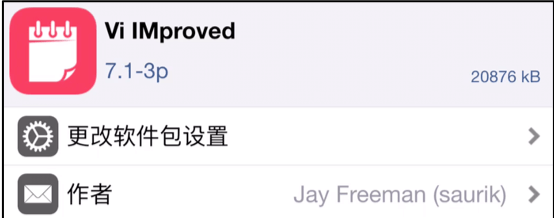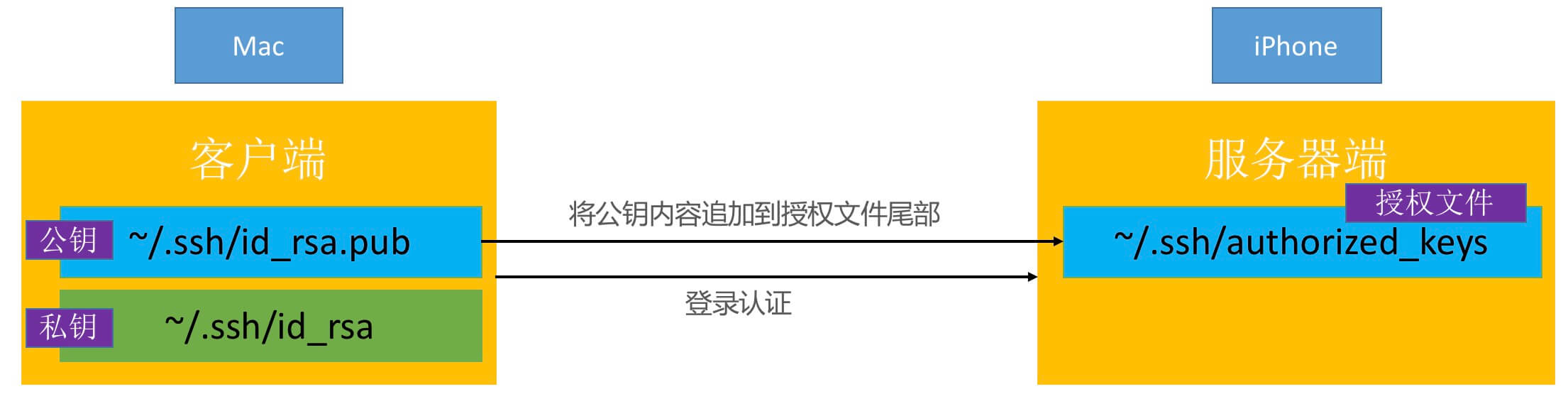SSH登陆、通信过程、客户端认证
Mac远程登录到iPhone
- 我们经常在Mac的终端上,通过敲一些命令行来完成一些操作
- iOS和Mac OS X都是基于Darwin(苹果的一个基于Unix的开源系统内核),所以iOS中同样支持终端的命令行操作
- 在逆向工程中,我们经常会通过命令行来操纵iPhone
- 为了能够让Mac终端中的命令行能作用在iPhone上,我们得让Mac和iPhone建立连接
- 通过Mac远程登录到iPhone的方式建立连接

- 通过Mac远程登录到iPhone的方式建立连接
SSH、OpenSSH
- SSH
- Secure Shell的缩写,意为“安全外壳协议”,是一种可以为远程登录提供安全保障的协议
- 使用SSH,可以把所有传输的数据进行加密,“中间人”攻击方式就不可能实现,能防止DNS欺骗和IP欺骗
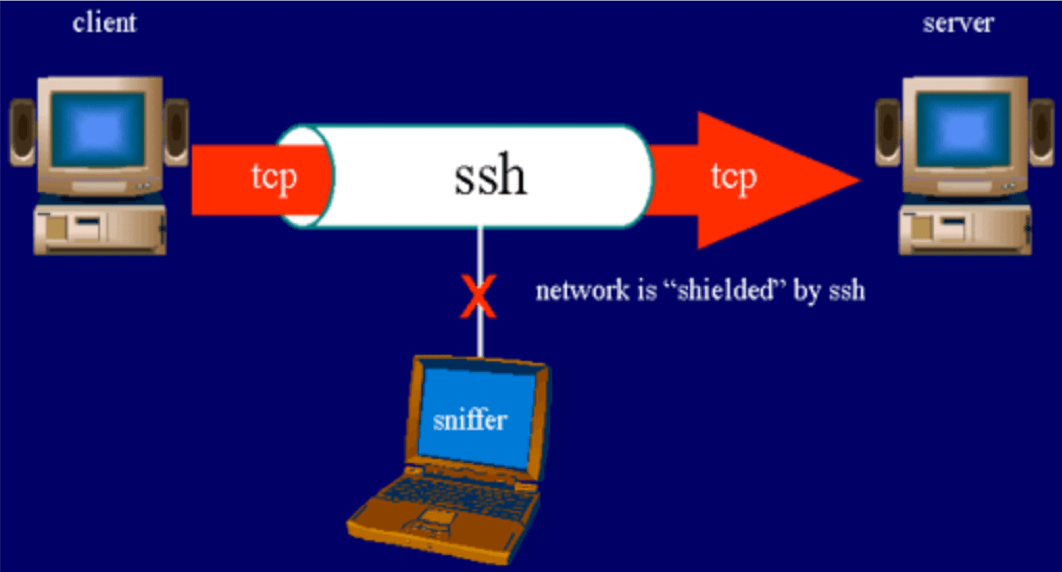
- OpenSSH
- 是SSH协议的免费开源实现
- 可以通过OpenSSH的方式让Mac远程登录到iPhone
使用OpenSSH远程登录
- 在iPhone上通过Cydia安装OpenSSH工具(软件源)
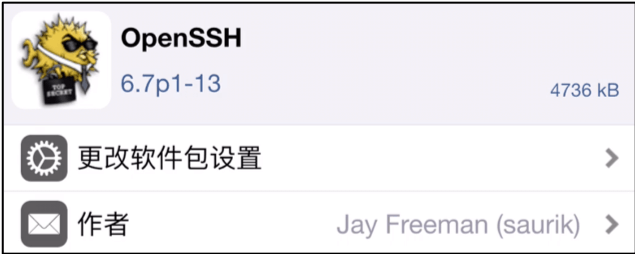
- OpenSSH的具体使用步骤可以查看Description中的描述
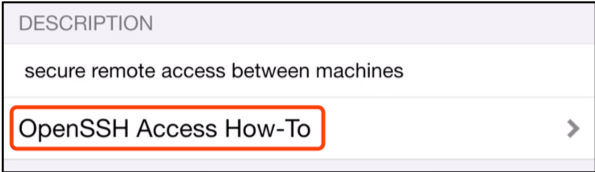
使用OpenSSH远程登录 - 使用步骤
- SSH是通过TCP协议通信,所以要确保Mac和iPhone在同一局域网下,比如连接着同一个WiFi
- 在Mac的终端输入ssh 账户名@服务器主机地址
- 比如
ssh root@10.1.1.168(这里的服务器是手机)
- 比如
- 初始密码alpine
- 在Mac的终端输入ssh 账户名@服务器主机地址
- 登录成功后就可以使用终端命令行操作iPhone
- 退出登录命令是exit
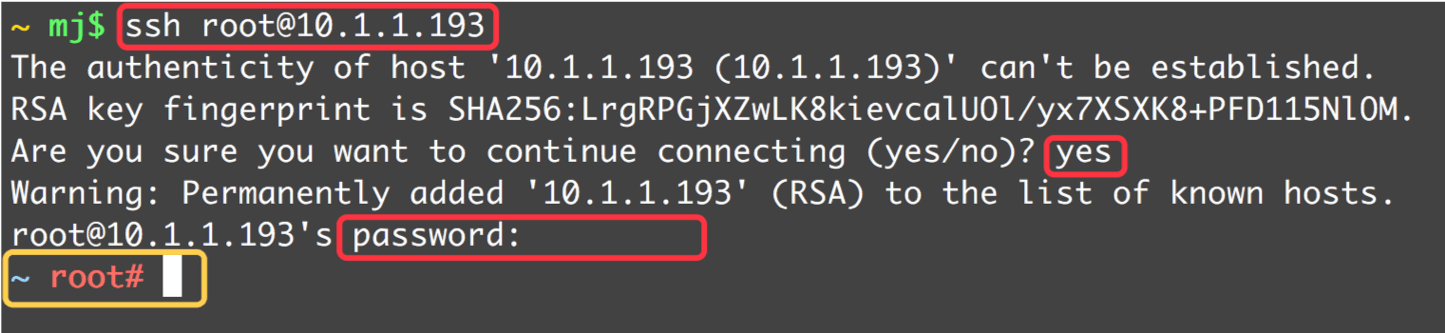
root、mobile
- iOS下有2个常用账户:root、mobile
- root:最高权限账户,
$HOME是/var/root - mobile:普通权限账户,只能操作一些普通文件,不能操作系统级别的文件,
$HOME是/var/mobile
- root:最高权限账户,
- 登录mobile用户:
root mobile@服务器主机地址 root和mobile用户的初始登录密码都是alpine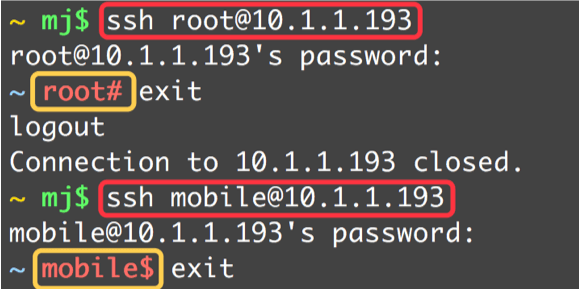
- 最好修改一下root和mobile用户的登录密码(登录root账户后,分别通过passwd、passwd mobile完成)

SSL、OpenSSL
- 很多人会将SSH、OpenSSH、SSL、OpenSSL搞混
SSL
- Secure Sockets Layer的缩写,是为网络通信提供安全及数据完整性的一种安全协议,在传输层对网络连接进行加密
OpenSSL
- SSL的开源实现
- 绝大部分HTTPS请求等价于:HTTP + OpenSSL
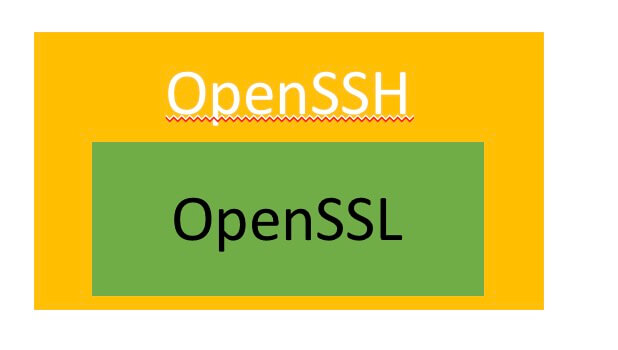
- OpenSSH的加密就是通过OpenSSL完成的
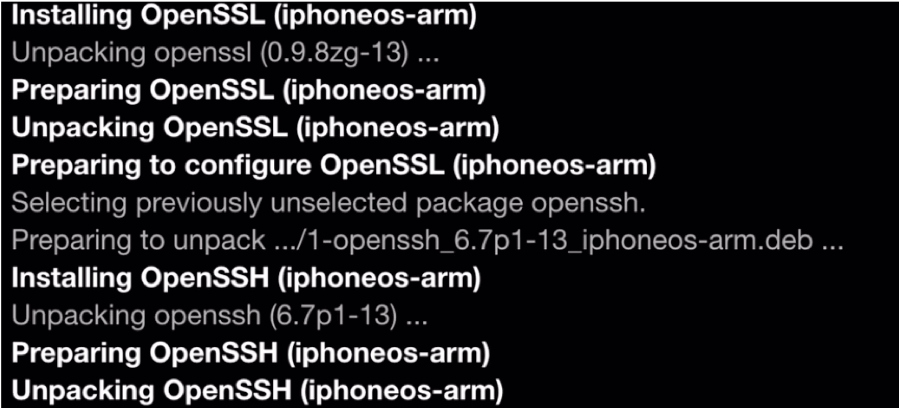
SSH的版本
- SSH协议一共2个版本
- SSH-1
- SSH-2
- 现在用的比较多的是SSH-2,客户端和服务端版本要保持一致才能通信
- 查看SSH版本(查看配置文件的Protocol字段)
- 客户端:
/etc/ssh/ssh_config - 服务端:
/etc/ssh/sshd_config
- 客户端:
SSH的通信过程
- SSH的通信过程可以分为3大主要阶段
- 建立安全连接
- 客户端认证
- 数据传输
建立安全连接
- 在建立安全连接过程中,服务器会提供自己的身份证明

- 如果客户端并无服务器端的公钥信息,就会询问是否连接此服务器

服务器身份信息变更
- 在建立安全连接过程中,可能会遇到以下错误信息:提醒服务器的身份信息发生了变更
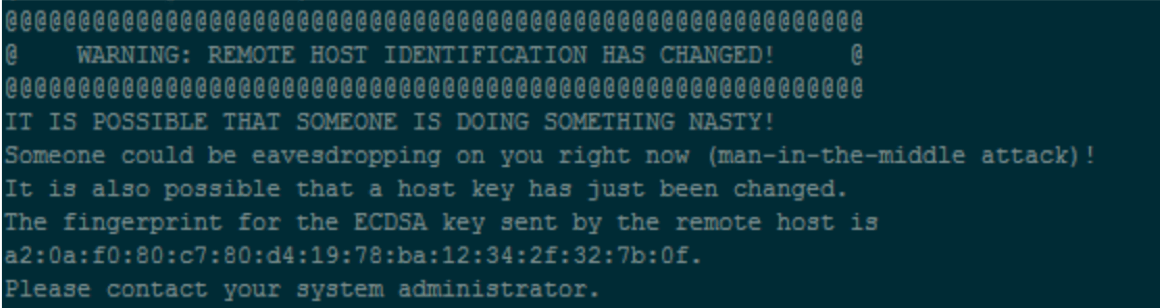
- 如果确定要连接此服务器,删除掉之前服务器的公钥信息就行
ssh-keygen -R 服务器IP地址
- 或者直接打开known_hosts文件删除服务器的公钥信息就行
vim ~/.ssh/known_hosts
SSH的客户端认证方式
- SSH-2提供了2种常用的客户端认证方式
- 基于密码的客户端认证
- 使用账号和密码即可认证
- 基于密钥的客户端认证
- 免密码认证
- 最安全的一种认证方式
- 基于密码的客户端认证
- SSH-2默认会优先尝试“密钥认证”,如果认证失败,才会尝试“密码认证”
SSH - 基于密钥的客户端认证
- 在客户端生成一对相关联的密钥(Key Pair):一个公钥(Public Key),一个私钥(Private Key)
ssh-keygen- 一路敲回车键(Enter)即可
- OpenSSH默认生成的是RSA密钥,可以通过-t参数指定密钥类型
- 生成的公钥:
~/.ssh/id_rsa.pub - 生成的私钥:
~/.ssh/id_rsa
- 把客户端的公钥内容追加到服务器的授权文件(
~/.ssh/authorized_keys)尾部ssh-copy-id root@服务器主机地址- 需要输入root用户的登录密码
ssh-copy-id会将客户端~/.ssh/id_rsa.pub的内容自动追加到服务器的~/.ssh/authorized_keys尾部
注意:由于是在~文件夹下操作,所以上述操作仅仅是解决了root用户的登录问题(不会影响mobile用户)
公钥 » 授权文件
- 可以使用
ssh-copy-id将客户端的公钥内容自动追加到服务器的授权文件尾部,也可以手动操作- 复制客户端的公钥到服务器某路径
scp ~/.ssh/id_rsa.pub root@服务器主机地址:~- scp是secure copy的缩写,是基于SSH登录进行安全的远程文件拷贝命令,把一个文件copy到远程另外一台主机上
- 上面的命令行将客户端的
~/.ssh/id_rsa.pub拷贝到了服务器的~地址
- SSH登录服务器
ssh root@服务器主机地址- 需要输入root用户的登录密码
- 在服务器创建.ssh文件夹
mkdir .ssh
- 追加公钥内容到授权文件尾部
cat ~/id_rsa.pub >> ~/.ssh/authorized_keys
- 删除公钥
rm ~/id_rsa.pub
文件权限问题
- 如果配置了免密码登录后,还是需要输入密码,需要在服务器端设置文件权限
chmod 755 ~chmod 755 ~/.sshchmod 644 ~/.ssh/authorized_keys
22端口
- 端口就是设备对外提供服务的窗口,每个端口都有个端口号(范围是0~65535,共2^16个)
- 有些端口号是保留的,已经规定了用途,比如
- 21端口提供FTP服务
- 80端口提供HTTP服务
- 22端口提供SSH服务(可以查看/etc/ssh/sshd_config的Port字段)
- 更多保留端口号
- iPhone默认是使用22端口进行SSH通信,采用的是TCP协议

通过USB进行SSH登录
- 默认情况下,由于SSH走的是TCP协议,Mac是通过网络连接的方式SSH登录到iPhone,要求iPhone连接WiFi
- 为了加快传输速度,也可以通过USB连接的方式进行SSH登录
- Mac上有个服务程序
usbmuxd(它会开机自动启动),可以将Mac的数据通过USB传输到iPhone /System/Library/PrivateFrameworks/MobileDevice.framework/Resources/usbmuxd
- Mac上有个服务程序
usbmuxd的使用
- 下载usbmuxd工具包(下载v1.0.8版本,主要用到里面的一个python脚本:tcprelay.py)
- 将iPhone的22端口(SSH端口)映射到Mac本地的10010端口
cd ~/Documents/usbmuxd-1.0.8/python-clientpython tcprelay.py -t 22:10010- 加上-t参数是为了能够同时支持多个SSH连接

注意:要想保持端口映射状态,不能终止此命令行(如果要执行其他终端命令行,请新开一个终端界面)
- 不一定非要10010端口,只要不是保留端口就行
- 端口映射完毕后,以后如果想跟iPhone的22端口通信,直接跟Mac本地的10010端口通信就可以了
- 新开一个终端界面,SSH登录到Mac本地的10010端口(以下方式2选1)
ssh root@localhost -p 10010ssh root@127.0.0.1 -p 10010- localhost是一个域名,指向的IP地址是
127.0.0.1,本机虚拟网卡的IP地址 - usbmuxd会将Mac本地10010端口的TCP协议数据,通过USB连接转发到iPhone的22端口
- 远程拷贝文件也可以直接跟Mac本地的10010端口通信
scp -P 10010 ~/Desktop/1.txt root@localhost:~/test- 将Mac上的
~/Desktop/1.txt文件,拷贝到iPhone上的~/test路径 - 注意:scp的端口号参数是大写的-P
sh脚本文件
- 我们可以将经常执行的一系列终端命令行放到sh脚本文件中(shell),然后执行脚本文件
- 可以通过sh、bash、source命令来执行sh脚本文件
- sh、bash
- 当前shell环境会启动一个子进程来执行脚本文件,执行后返回到父进程的shell环境
- 执行cd时,在子进程中会进入到cd的目录,但是在父进程中环境并没有改变,也就是说目录没有改变
- source
- 在当前的shell环境下执行脚本文件
- 执行cd后会跳转到cd的目录
- source可以用一个点”.”来替代,比如”
. test.sh”
- sh、bash
iOS终端的中文乱码问题
- 默认情况下,iOS终端不支持中文输入和显示
- 解决方案:新建一个
~/.inputrc文件,文件内容是- 不将中文字符转化为转义序列
set convert-meta off
- 允许向终端输出中文
set output-meta on
- 允许向终端输入中文
set meta-flag onset input-meta on
- 不将中文字符转化为转义序列
- 如果是想在终端编辑文件内容,可以通过Cydia安装一个vim(软件源)